一、web相关概念回顾
1. 软件架构
- C/S:客户端/服务器端
- B/S:浏览器/服务器端

2. 资源分类
静态资源:所有用户访问后,得到的结果都是一样的,称为静态资源.静态资源可以直接被浏览器解析
* 如: html,css,JavaScript
动态资源:每个用户访问相同资源后,得到的结果可能不一样。称为动态资源。动态资源被访问后,需要先转换为静态资源,在返回给浏览器
* 如:servlet/jsp,php,asp....
3. 网络通信三要素
1. IP:电子设备(计算机)在网络中的唯一标识。
2. 端口:应用程序在计算机中的唯一标识。 0~65536
3. 传输协议:规定了数据传输的规则
基础协议:
1. tcp:安全协议,三次握手。 速度稍慢
2. udp:不安全协议。 速度快
二、 web服务器软件
* 服务器:安装了服务器软件的计算机
* 服务器软件:接收用户的请求,处理请求,做出响应
* web服务器软件:接收用户的请求,处理请求,做出响应。
* 在web服务器软件中,可以部署web项目,让用户通过浏览器来访问这些项目
* web容器
常见的java相关的web服务器软件:
* webLogic:oracle公司,大型的JavaEE服务器,支持所有的JavaEE规范,收费的。
* webSphere:IBM公司,大型的JavaEE服务器,支持所有的JavaEE规范,收费的。
* JBOSS:JBOSS公司的,大型的JavaEE服务器,支持所有的JavaEE规范,收费的。
* Tomcat:Apache基金组织,中小型的JavaEE服务器,仅仅支持少量的JavaEE规范servlet/jsp。开源的,免费的。
* JavaEE:Java语言在企业级开发中使用的技术规范的总和,一共规定了13项大的规范
2.1 Tomcat:web服务器软件
1. 下载:http://tomcat.apache.org/
2. 安装:解压压缩包即可。
* 注意:安装目录建议不要有中文和空格
3. 卸载:删除目录就行了
4. 启动:
* bin/startup.bat ,双击运行该文件即可
* 访问Tomcat:浏览器输入:http://localhost:8080 回车访问自己
http://别人的ip:8080 访问别人
Tomcat目录结构:
可能遇到的问题:
(1)黑窗口一闪而过:
* 原因: 没有正确配置JAVA_HOME环境变量
* 解决方案:正确配置JAVA_HOME环境变量(2)启动报错:
1. 暴力:找到占用的端口号,并且找到对应的进程,杀死该进程
(1)找到占用的端口号对应的进程号:cmd窗口输入:netstat -ano(2)杀死进程号对应的进程
2. 温柔:修改自身的端口号
* conf/server.xml文件里
* <Connector port="8888" protocol="HTTP/1.1"
connectionTimeout="20000"
redirectPort="8445" />(修改多处)
* 一般会将tomcat的默认端口号修改为80。80端口号是http协议的默认端口号。
* 端口号改为80好处:在访问时,就不用输入端口号,直接输入localhost即可
浏览器输入http://localhost:8080/ 验证Tomcat启动是否成功
5. 关闭:
(1) 正常关闭:
方式一: bin/shutdown.bat
方式二: ctrl+c
(2)强制关闭:
* 点击启动窗口的×
6. 配置:
* 部署项目的方式(以下三种都可以):
1. 直接将项目放到webapps目录下即可 。浏览器网址栏输入:localhost/hello/hello.html备注:此处文件存放位置webapps/hello/hello.html
* /hello:项目的访问路径-->也称为虚拟目录,和项目的名称相同hello.html:资源名称
* 简化部署:将项目打成一个war包,再将war包放置到webapps目录下。
* war包会自动解压缩2. 配置conf/server.xml文件(不建议采用该方式)
在<Host>标签体中配置
<Context docBase="D:\hello" path="/hehe" />
* docBase:项目存放的路径
* path:虚拟目录 ,项目访问的路径此时的URL为:localhost/hehe/hello.html
3. 在conf\Catalina\localhost创建任意名称的xml文件。在文件中编写。(推荐)
<Context docBase="D:\hello" />
* 虚拟目录:xml文件的名称创建bbb.xml文件,此时的URL为:localhost/bbb/hello.html
热部署(推荐)
2.2静态项目和动态项目
java动态项目的目录结构:
-- 项目的根目录
-- WEB-INF目录:
-- web.xml:web项目的核心配置文件
-- classes目录:放置字节码文件的目录
-- lib目录:放置依赖的jar包
* 将Tomcat集成到IDEA中,并且创建JavaEE的项目,部署项目。(RUn-Edit Configration-tomcate-local-config-选择目录)
2.3 Eclipse中集成Tomcat
(1) 选择Windows-Preference-Server-Runtime-add-Tomcat版本选择-Next-Tomcat本地安装路径选择-Finish-Apply and close
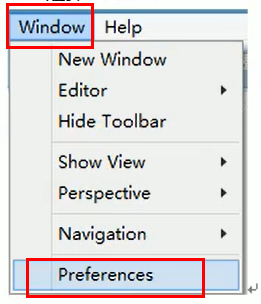


(2)打开server服务:【右上角选择JAVAEE】--点击Server窗口一行篮字创建server--选择Tomcat--Finish









 最低0.47元/天 解锁文章
最低0.47元/天 解锁文章















 2387
2387











 被折叠的 条评论
为什么被折叠?
被折叠的 条评论
为什么被折叠?








